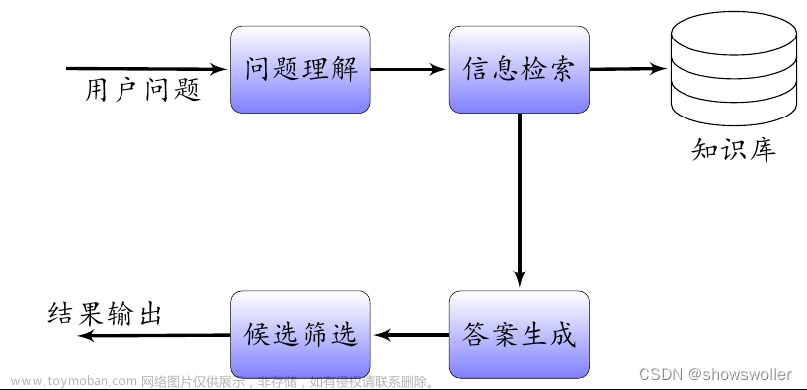引言
欢迎来到 Python 图形化界面基础篇的新篇章!在本文中,我们将专注于 Tkinter 中如何添加按钮( Button ),这是创建交互性 GUI 应用程序的关键元素之一。按钮用于触发操作,让用户与应用程序进行互动。我们将详细解释如何在 Tkinter 窗口中添加按钮,以及如何为按钮定义响应函数,使其在点击时执行特定操作。
什么是 Tkinter 按钮( Button )?
Tkinter 的按钮是一种 GUI 元素,通常用于触发操作或执行特定的任务。按钮可以包含文本或图像,并且当用户点击按钮时,可以执行与按钮相关联的函数或操作。按钮是用户与应用程序进行互动的一种方式,使应用程序更加交互性。
让我们开始学习如何在 Tkinter 窗口中添加按钮。
步骤1:导入 Tkinter 模块
首先,请确保你已经安装了 Python 并包含了 Tkinter 库。然后,在你的 Python 脚本中导入 Tkinter 模块,以便使用 Tkinter 库的功能。
import tkinter as tk
步骤2:创建 Tkinter 窗口
在使用 Tkinter 之前,需要创建一个 Tkinter 窗口对象,通常称之为 root 。这个窗口将充当 GUI 应用程序的主窗口。
root = tk.Tk()
步骤3:创建按钮( Button )
要创建一个按钮,你可以使用 Button 类。以下是创建一个简单按钮的示例:
button = tk.Button(root, text="点击我")
在上面的示例中,我们创建了一个按钮对象,将其附加到 root 窗口,并设置了按钮上的文本为"点击我"。你可以根据需要自定义按钮上的文本。
步骤4:定义按钮的响应函数
当用户点击按钮时,你可能希望执行特定的操作。为了实现这一点,你需要定义一个响应函数,也称为回调函数。这个函数将在按钮被点击时执行。
def button_click():
# 在按钮点击时执行的操作
pass # 你可以在这里编写按钮点击后要执行的代码
在上面的示例中,我们创建了一个名为 button_click 的响应函数,它目前还没有任何操作。你可以在这个函数中编写按钮点击后要执行的代码。
步骤5:将按钮添加到窗口
一旦创建了按钮和响应函数,需要使用 pack() 方法将按钮添加到窗口中。这将确定按钮在窗口中的位置。
button.pack()
pack() 方法会根据窗口的大小和内容自动调整按钮的位置。
完整示例代码
以下是一个完整的示例代码,演示如何创建一个 Tkinter 窗口并在其中添加一个按钮:
import tkinter as tk
# 创建Tkinter窗口
root = tk.Tk()
root.title("Tkinter按钮示例")
# 创建按钮
button = tk.Button(root, text="点击我")
# 定义按钮的响应函数
def button_click():
label.config(text="按钮被点击了!")
# 将按钮添加到窗口,并关联响应函数
button.pack()
# 启动Tkinter主事件循环
root.mainloop()
效果图:
代码解释
让我们逐行解释上面的代码:
-
首先,我们导入了 Tkinter 模块,以便使用 Tkinter 库的功能。
-
接下来,我们创建了一个 Tkinter 窗口对象
root,并设置了窗口的标题为" Tkinter 按钮示例"。 -
然后,我们创建了一个按钮对象
button,将其文本内容设置为"点击我"。 -
我们定义了一个名为
button_click的响应函数,它将在按钮被点击时执行。在这个示例中,我们将标签的文本更新为"按钮被点击了!"。 -
最后,我们使用
pack()方法将按钮添加到窗口中,并启动了 Tkinter 的主事件循环。
自定义按钮的属性
除了设置文本内容,你还可以通过修改按钮的其他属性来自定义按钮的外观和行为。例如,你可以设置按钮的字体、背景颜色、前景颜色(文本颜色)以及按钮被点击时的响应函数。以下是一个示例,演示如何自定义按钮的外观和行为:
# 创建一个自定义样式的按钮
custom_button = tk.Button(
root,
text="自定义按钮",
font=("Helvetica", 14), # 设置字体和字号
bg="green", # 设置背景颜色
fg="white", # 设置前景颜色(文本颜色)
command=custom_function # 设置按钮点击时的响应函数
)
# 将自定义按钮添加到窗口
custom_button.pack()
效果图:
在上述示例中,我们创建了一个自定义样式的按钮,设置了字体、背景颜色、前景颜色,并关联了一个名为 custom_function 的响应函数。文章来源:https://www.toymoban.com/news/detail-740188.html
结论
在本文中,我们学习了如何在 Tkinter 窗口中添加按钮,以及如何为按钮定义响应函数,使其在点击时执行特定操作。按钮是 GUI 应用程序中的交互元素,可以用于触发操作、执行任务以及改善用户体验。通过创建和自定义按钮,你可以为你的应用程序增加更多的功能和交互性。在接下来的教程中,我们将继续学习如何添加其他 GUI 元素,处理不同类型的事件,并构建更丰富和功能强大的图形用户界面应用程序。文章来源地址https://www.toymoban.com/news/detail-740188.html
到了这里,关于Python 图形化界面基础篇:添加按钮( Button )到 Tkinter 窗口的文章就介绍完了。如果您还想了解更多内容,请在右上角搜索TOY模板网以前的文章或继续浏览下面的相关文章,希望大家以后多多支持TOY模板网!